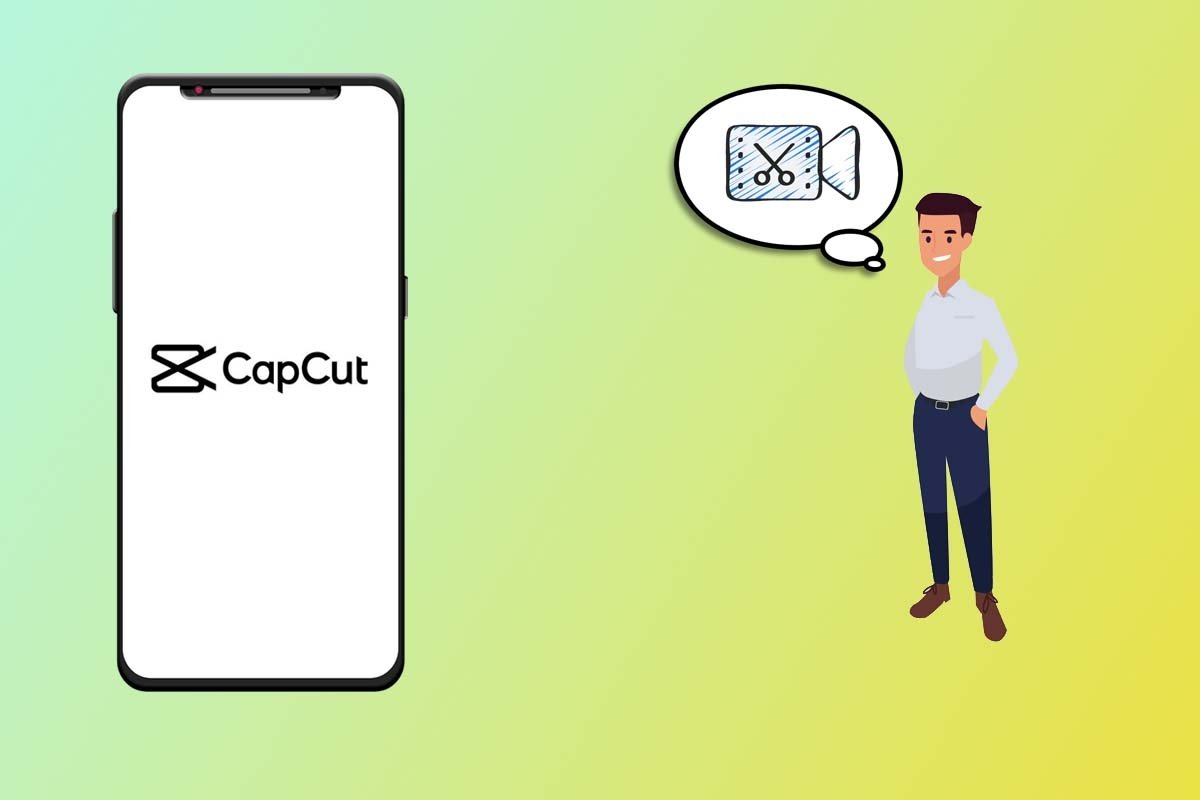Se parliamo di applicazioni di editing video per dispositivi mobili, è impossibile non accennare a CapCut. Questa applicazione, di proprietà dei creatori del popolare social network TikTok, combina un gran numero di opzioni di editing con un'interfaccia minimalista molto facile da capire per chi non ha molta esperienza nell'editing video. Con essa, è possibile modificare, tra le altre cose, le dimensioni e il formato di qualsiasi video, e in questo articolo ti spiegheremo passo dopo passo come puoi farlo dal tuo dispositivo mobile.
Come modificare le dimensioni di un video con CapCut
Inizieremo questa guida spiegando come possiamo modificare le dimensioni di un video in CapCut. È importante notare che i video modificati hanno solitamente dimensioni maggiori rispetto a quelli non modificati, ma possiamo anche scegliere nell'applicazione la risoluzione per il file che desideriamo, oltre a limitare o massimizzare il frame rate. Per farlo, è sufficiente seguire questi passaggi:
- Il primo passo sarà aprire il progetto che desideriamo modificare. Per farlo, dovremo solo toccarlo.
- Una volta aperto, dovremo toccare il pulsante che, per impostazione predefinita, indicherà 1080P.
- Nel menu che apparirà, potremo scegliere le dimensioni e il frame rate che desideriamo.
- Una volta fatto questo, basta toccare la freccia accanto per esportare il video con le dimensioni modificate.
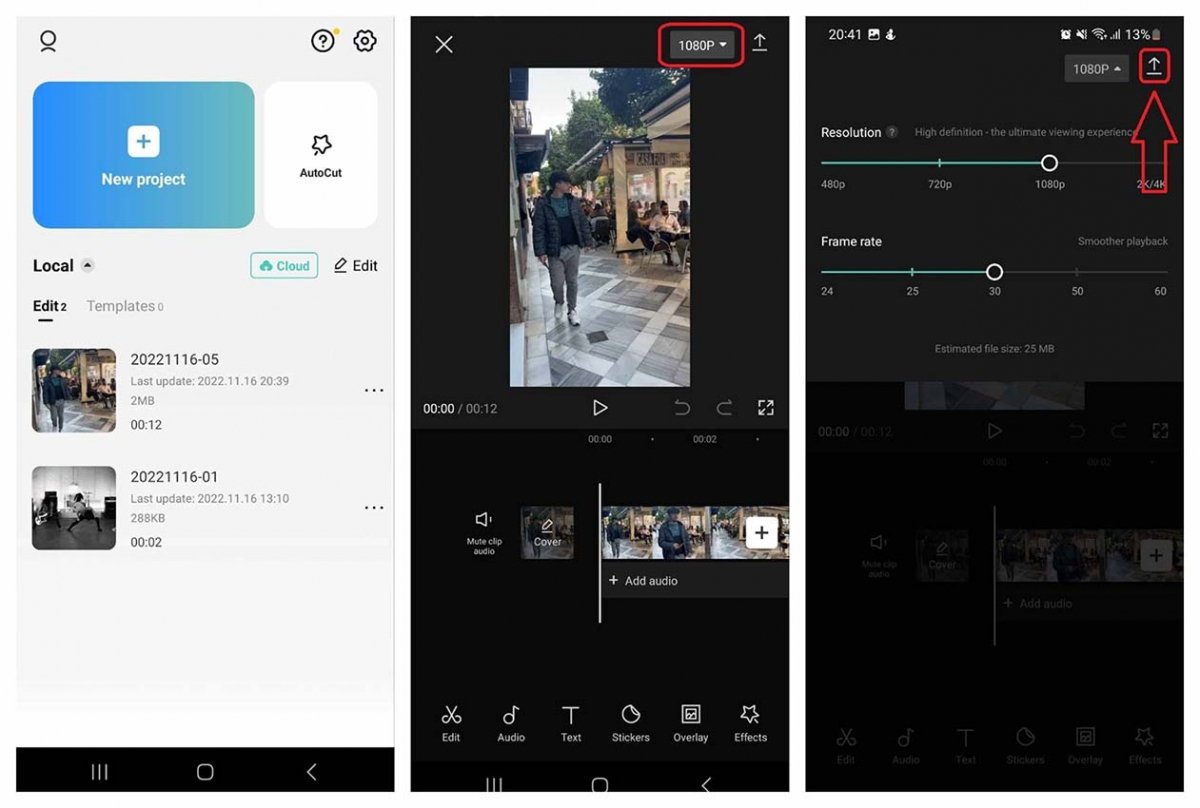 Modifica la risoluzione e il frame rate per cambiare le dimensioni del video
Modifica la risoluzione e il frame rate per cambiare le dimensioni del video
Come modificare il formato di un video con CapCut
Modificare il formato di un video è semplicissimo, proprio come modificarne le dimensioni. In generale, ricorreremo a queste modifiche quando vorremo utilizzare un video registrato in orizzontale nel formato di TikTok o di altri social network, dove l'aspetto è molto più simile a quello di un video verticale. Inoltre, potremo anche aumentare o ridurre lo zoom per inquadrare il video in tale formato, semplicemente facendo il gesto del "pinch" con le dita sullo schermo.
Come modificare un video da orizzontale a verticale in CapCut
Come abbiamo detto, per cambiare il formato avremo un'opzione apposita. Una volta aperto il progetto nell'applicazione, dovremo seguire questi passaggi:
- Scorriamo verso destra le opzioni in basso e scegliamo Formato.
- La cosa più importante è scegliere un formato che si adatti alle nostre esigenze. I migliori per i video verticali sono 9:16 o 3:4.
- Con il gesto del "pinch" potremo ridurre e collocare il video nella posizione che desideriamo.
- Come quando modifichiamo le dimensioni del video, anche in questo caso dovremo terminare il processo esportando il video.
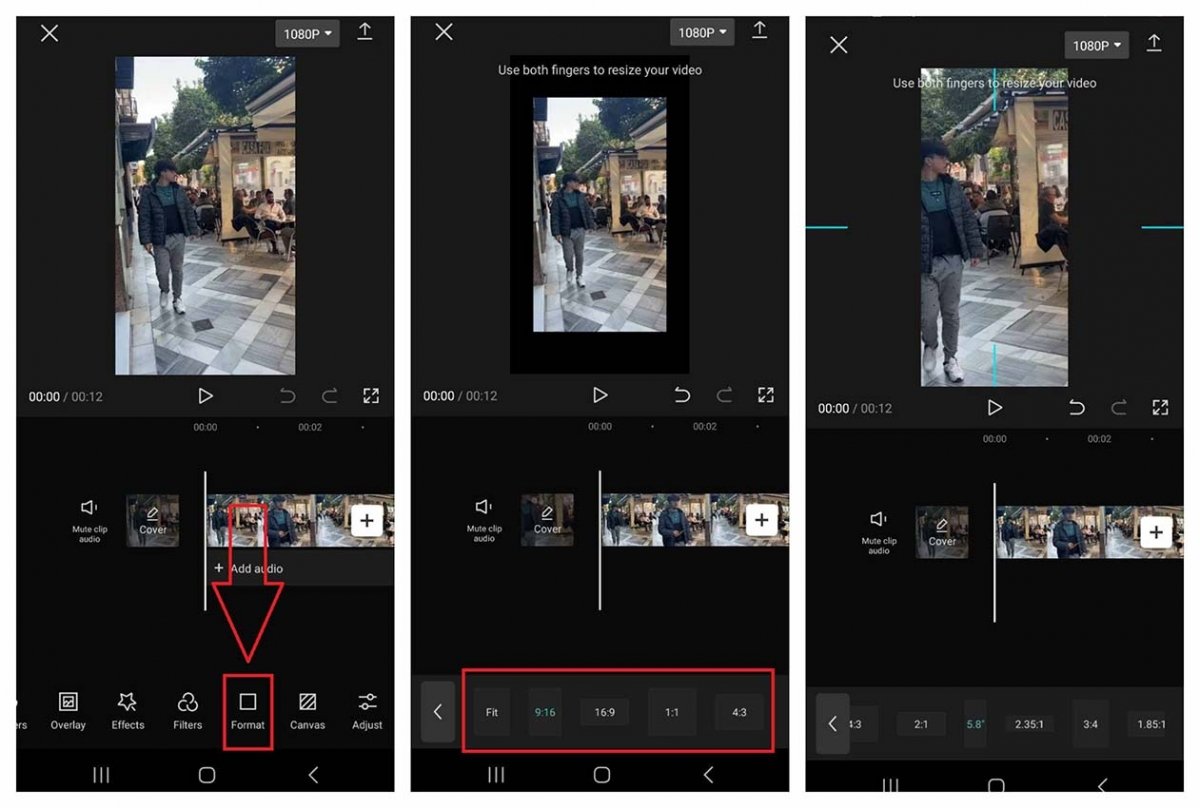 Il formato 9:16 è il migliore per i video verticali
Il formato 9:16 è il migliore per i video verticali
Fatto questo, avremo il nostro video con il nuovo formato più adatto a un formato verticale e pronto per essere condiviso attraverso un'applicazione di messaggistica come WhatsApp o per essere caricato direttamente su un social network.